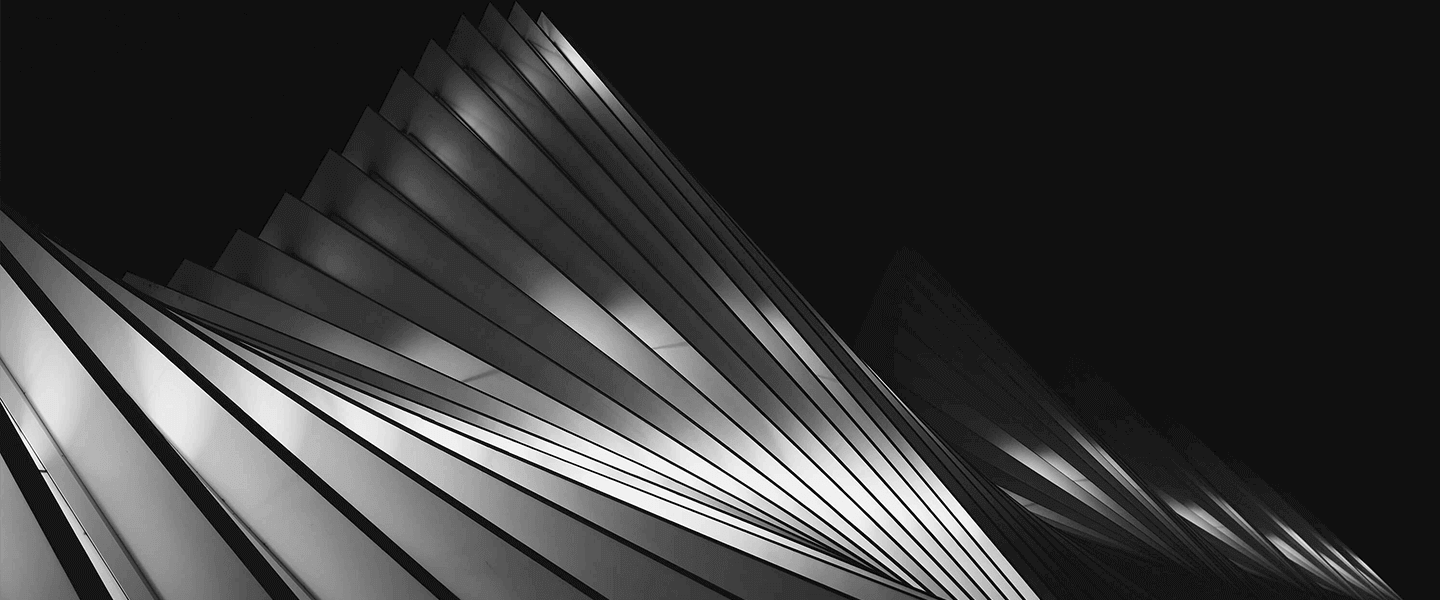4,以上步骤完成后,点击右下角的开始执行
稍等片刻后,桌面就会弹出一键提取出来图片的文件夹
方法二:直接复制粘贴
这是最简单直接的一种方法。打开Word文档,找到需要提取的图片,直接右键点击图片,选择“复制”或者使用快捷键Ctrl+C。然后,打开图片编辑软件(如Windows自带的画图工具、Photoshop等),或者新建一个文件夹,在目标位置右键点击选择“粘贴”或者使用快捷键Ctrl+V。这样,图片就被成功地从Word文档中复制并粘贴到了新的位置。
需要注意的是,这种方法虽然简单,但可能会因为Word文档中的图片格式或分辨率等问题,导致提取出来的图片质量有所损失。
方法三:使用“另存为”功能
Word文档提供了一个“另存为”功能,可以将文档中的图片单独保存为图片文件。具体操作步骤如下:
1. 打开Word文档,找到需要提取的图片。
2. 右键点击图片,选择“另存为图片”选项。
3. 在弹出的对话框中,选择保存位置、图片格式(如JPEG、PNG等)以及文件名,然后点击“保存”按钮。
使用“另存为”功能提取图片的好处是,可以保持图片的原始质量和格式。但是,如果Word文档中的图片数量较多,这种方法可能会比较繁琐。
方法四:使用第三方工具
除了上述两种方法外,还可以使用一些第三方工具来批量提取Word文档中的图片。这些工具通常具有更强大的功能和更便捷的操作方式。以下是一个常用的第三方工具——Pandoc的示例:
Pandoc是一款功能强大的文档转换工具,支持多种文档格式的转换,包括Word文档和图片格式。使用Pandoc提取Word文档中的图片,需要安装Pandoc软件并熟悉其命令行操作。以下是一个基本的操作示例:
1. 打开命令行终端(如Windows的命令提示符、Mac的终端等)。
2. 输入Pandoc的转换命令,指定输入文件为Word文档(.docx格式),输出文件为Markdown格式(或其他支持图片格式的文本格式)。例如:`pandoc input.docx -o output.md`。
3. 运行命令后,Pandoc会将Word文档转换为Markdown格式,并将文档中的图片保存到与输出文件相同的目录下。
使用Pandoc等第三方工具提取图片的优点是,可以批量处理多个Word文档,提高工作效率。但是,这些工具可能需要一定的学习和配置成本。
方法五:使用在线转换工具
除了安装第三方软件外,还可以使用一些在线转换工具来提取Word文档中的图片。这些工具通常无需安装额外的软件,只需将Word文档上传到网站,即可实现图片的提取。以下是一个常用的在线转换工具的示例:
1. 打开一个支持Word转图片的在线转换工具网站(如SmallPDF、CloudConvert等)。
2. 选择“Word转图片”功能,并上传需要提取图片的Word文档。
3. 根据网站提示完成转换操作,并下载转换后的图片文件。
使用在线转换工具提取图片的优点是,方便快捷,无需安装额外的软件。但是,需要注意的是,上传文件到在线网站存在一定的安全风险,需要选择可信赖的网站进行操作。
方法六:使用截图工具,
步骤如下:
打开Word文档,找到需要提取的图片区域。
打开截图工具,选择所需的截图区域。
将截图保存为所需的格式。
可以使用其他应用程序对截图进行编辑和保存。
方法七:使用福昕PDF转换器
操作步骤:
1.首先打开福昕pdf阅读器软件,我们在界面上找到“提取图片”选项,点击该选项就可以进入到提取图片页面。
2.接着在提取图片页面中,我们在页面正中间位置点击鼠标,就能够进入到文件添加页面。
3.在文件添加页面中,我们找到需要提取图片的PDF文件并选中,再点击页面右下角的“打开”选项。
4.将文件添加到软件后,我们在界面上找到“转换页数范围”选项,该选项下方有一个下拉按钮,点击该按钮,并在下拉框中选择“自定义”,就可以自己设置提取页面的具体页数范围了。
5.然后我们在界面左下方找到“保存格式”选项,点击该选项后面的下拉按钮,在下拉框中设置图片的保存格式。
6.之后在界面底部还可以找到“保存路径”选项,点击该选项后面的下拉按钮,在下拉框中选择保存路径;如果选择“自定义路径”,则还要在文件保存路径选择页面中设置输出目录。
7.最后我们在界面右下角找到“开始”按钮,点击该按钮,就可以开始提取文档中的图片了。
8.将图片提取出来后,我们可以打开保存文件夹,在文件夹中就可以看到提取出来的图片文件。
方法八:导出Word中的图片
首先,用户在电脑桌面上找到需要处理的Word文档,并双击打开。文档将会迅速在Word软件中加载,展现其丰富的内容。
浏览文档,找到您想要导出的图片。将鼠标移至该图片上方,轻轻右键点击。此时,会弹出一个功能丰富的右键菜单。
在右键菜单中,细心地寻找并选择“另存为图片”选项。这是导出图片的关键步骤,选择后,系统会为您打开一个新的窗口。
在这个“另存为图片”窗口中,您可以自由选择文件的保存位置。为了方便查找,很多用户会选择保存在桌面上。同时,还可以为图片重命名,并选择合适的保存类型,如JPEG、PNG等。一切设置完毕后,点击“保存”按钮。
很快,您就会发现文档中的图片已经成功导出,并保存在您指定的位置。回到电脑桌面,那张熟悉的图片已经静静地躺在那里,等待您的进一步使用。
总之,无论是基础的图片导出功能,还是进阶的艺术效果处理技巧,Word都为用户提供了便捷高效的操作体验。希望本文的介绍能对您有所帮助,让您在处理Word文档时更加得心应手。返回搜狐,查看更多